不知道各位都用哪一款字型管理器呢?我想很多人可能會提到字型試衣間(Font Fitting Room)這套軟體吧,的確,這是個功能蠻強大的字型檢視器,只可惜不是免費軟體,所以在這個免費才是王道的時代,哪一套字型預覽工具是值得推薦呢?就我個人而言,我是比較偏好「FontViewOK」,因為它除了免費、免安裝外,也支援Unicode,讓你可以正常預覽中文字型,而且未安裝到系統的字型一樣可以即時預覽喔,或許你沒聽過它,但它的開發商和知名軟體Q-Dir可是同一家喔。
官網提供了不同的版本,請自行下載喜愛的版本。
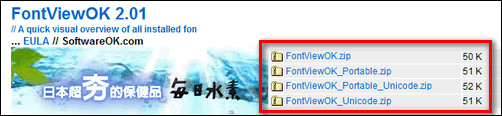
【使用教學】
剛啟動FontViewOK後,會直接進入「Installed System Fonts」來列出目前系統已經安裝的字型,你可以自行輸入一些中文字來即時預覽,如圖中所示。

若想要看未安裝的字型的話,只要切換到「From-Folder」,然後指定字型所在的目錄,FontViewOK就會自動載入字型(連子目錄的字型也會一同載入),此時若你發現剛剛輸入要用來預覽中文的字型怎麼變成亂碼了呢?別急,只要重新輸入一次就可以正常了。

當你在載入未安裝字型時,會發現在工具列上出現了下圖中的按鈕,這些按鈕代表你所載入的字型,若你按了此按鈕,則會自動連線到Surfok的網站,來尋找字型的相關資訊

下圖便是線上使用Surfok搜尋字型的畫面,供各位參考

在工具列上還有一個「2X」選項,若點擊此按鈕,則覽預畫面會變成雙視窗,方便各位來比對不同的字型
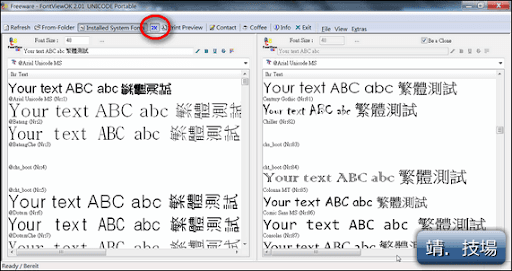
另外,提供另外二個小技巧:
- 想要叫起Windows內建的字型管理視窗的話,可經由「Extras」→「Manage the Windows Fonts」來啟動。
- 在預覽字型後想立即安裝的話,請在字型上按滑鼠右鍵→「Install」即可